Como siempre, este sistema operativo ofrece muchas posibilidades para que puedas personalizar todo lo que quieras. Hasta el puntero de tu ratón. Windows 10 tiene la capacidad de hacer que este puntero se más visible, por ende, lo vas a encontrar más fácil en tu monitor. Sabemos que es una molestia cuando se pierde en pantallas HD y en laptops. Por esta razón, te diremos qué hacer para que no pierdas de vista el puntero del ratón.
Puedes cambiar la velocidad de desplazamiento del puntero
Esta puede ser una razón por la cual no veas el puntero de tu ratón. Y es que la velocidad de desplazamiento del mismo puede que esté muy elevada. Esta es la primera cosa que deberías intentar para que puedas ver el puntero del ratón en Windows 10. Cuando ralentices la velocidad del mismo, verás el lugar exacto en donde lo dejaste.
Ahora, lo que tienes que hacer es dirigirte al Panel de control. Cuando estés allí, pulsa en la opción “Hardware y sonido”. Haz clic en “Ratón”. A continuación, debes ir a la sección “Opciones de puntero”. Una vez allí, debes hacer clic en la barra deslizante para disminuir la velocidad del puntero.
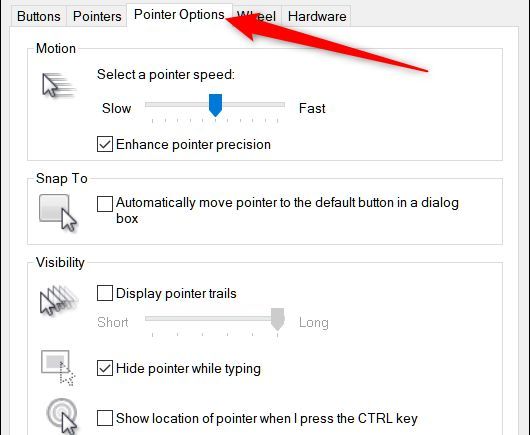
Desliza el ratón para disminuir las opciones de velocidad del ratón
Recuerda que debes mover el ratón hacia la izquierda, para que la velocidad disminuya. Después de que hagas esto, deberás probar el ratón para ver si estás a gusto con la velocidad, además, debes ver bien que tu ratón no se esconde y lo puedes ver a simple vista. Solo debes mover el ratón por toda la pantalla, y si está en velocidad lenta, no debería de perderse de vista.
Puedes aprovechar una característica de Windows
Esto va a depender del tipo de ratón que tengas. Pues te contamos que Windows 10 tiene una herramienta llamada: “Mejorar la precisión del puntero”. Ahora bien, esta herramienta aparece en la parte inferior en el menú en donde deslizaste el ratón para reducir la velocidad. De esta manera, podrás verlo como un checkbox, debes marcarlo y salir de las opciones del ratón.
Esta opción lo que hace es predecir los movimientos tanto de tu ratón, como del trackpad de tu laptop. El sistema operativo va a asumir funciones de control en tu ratón para que no lo puedas perder de vista. Si mueves el ratón muy rápido, el puntero del mismo irá lejos. Por el contrario, si lo mueves lento, Windows 10 corregirá la velocidad automáticamente si lo mueves de manera lenta.
Windows predice los mejores movimientos del cursor
Si tienes esta herramienta inhabilitada, el movimiento que hagas con el ratón, varían directamente con la distancia que se mueva dicho ratón. Es decir, si mueves el ratón por más distancia, significa que vas a estirar más el brazo, y por ende, el puntero llegará más lejos. Si habilitas la herramienta, no importa a qué distancia muevas el ratón, Windows predecirá el movimiento y moverá el puntero como crea que sea la mejor manera.
Habilitar el rastro del puntero
Si aún tienes problemas con el puntero del ratón, puedes activar un rastro que lo “persiga”. Por ello, tiene el efecto similar a la cola de un cometa o meteorito. Solo debes ir nuevamente al Panel de control. Acto seguido, pulsa en “Hardware y sonido”. Inmediatamente después, haz clic en “Ratón”, vuelve a pulsar en la opción “Opciones de puntero”.
Verás un espacio llamado “Visibilidad”, debajo de este, hay una opción en con un checkbox, llamado “Mostrar rastros del puntero”. Ahora, solo debes marcar el checkbox, darle clic en “Aceptar”, y después en “Aplicar”. Así mismo, cada vez que muevas el ratón en tu computadora, aparecerá un rastro del mismo en tu pantalla cada vez que lo muevas.
También deberías cambiar el color y el tamaño del puntero de tu ratón
Otra técnica que puedes utilizar para poder ver mejor el puntero de tu ratón es aumentarlo de tamaño y cambiarle el color. Esto se hace con el fin de agregarle más contraste al puntero y que éste se pueda ver a simple vista. Debes ir nuevamente al Panel de control. Seguidamente, en la búsqueda del panel de control, debes escribir: “facilidad de acceso”. Te abrirá el Centro de facilidad de acceso y debes hacer clic en la opción que dice: “Haga que el mouse sea más fácil de usar”.
Ahora bien, debes elegir el color, y el tamaño de tu puntero, cuando pulses en cualquier opción, la podrás probar inmediatamente. Además, Debes recordar que, después que veas alguna opción, debes dar clic en “Aplicar”, si quieres hacer pruebas. De esta forma, puedes probar distintos esquemas, hasta los invertidos. Este se trata de cambiar los colores tanto del ratón, como de los elementos que estén debajo del mismo, en el escritorio o en cualquier lugar.
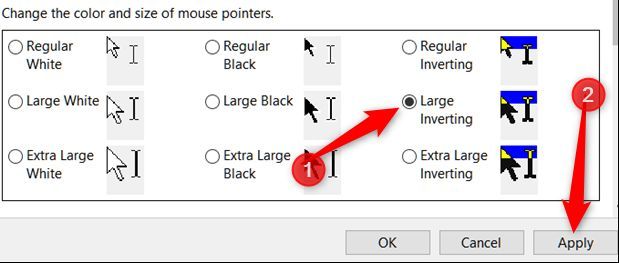
Te decimos donde ver la opción de mostrar el puntero del ratón
Si todavía estás presentando problemas para localizar el puntero del ratón en tu pantalla, hay una última opción. Y en Windows 10 se activa con la tecla CTRL. Nuevamente, tendrás que ir al Panel de control. Ahora, sigue la misma ruta hasta llegar a las opciones de puntero:
Panel de control / Hardware y sonido / Ratón / Opciones de puntero.
Solo un paso más y listo
En la parte de debajo de este apartado, solo debes marcar el checkbox que dice: “Mostrar la ubicación del ratón cuando presione la tecla CTRL”. Una vez que hagas esto, solo debes hacer clic en “Aplicar”. De esta manera, podrás ver el puntero de tu ratón cada vez que presiones la tecla CTRL.


¿Tienes alguna pregunta o problema relacionado con el tema del artículo? Queremos ayudarte.
Deja un comentario con tu problema o pregunta. Leemos y respondemos todos los comentarios, aunque a veces podamos tardar un poco debido al volumen que recibimos. Además, si tu consulta inspira la escritura de un artículo, te notificaremos por email cuando lo publiquemos.
*Moderamos los comentarios para evitar spam.
¡Gracias por enriquecer nuestra comunidad con tu participación!